購入してからバージョンアップされたKindle本の再ダウンロードの仕方
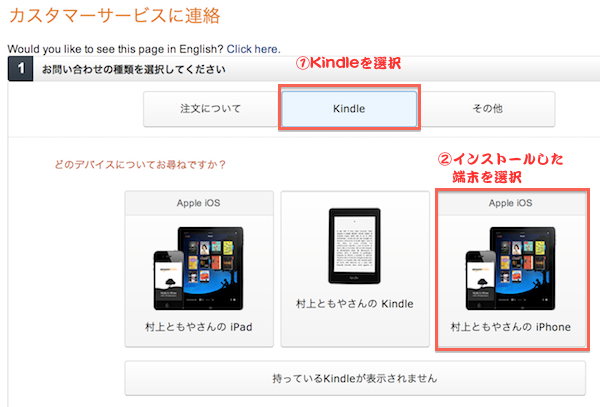
「売り上げを上げるのに最強のツールはやっぱり統計学だった!」では、
誤字を修正したり、値段を変更したり、内容を増量したりと
版数を重ね、現在第5版です。
電子書籍で、クラウドからダウンロードされるものですから、
作者側で更新をすれば、すでに購入した人の手元にも自動で配信してほしいところですが
そうもいきません 。
すでに購入している人が、シオリをつけたり、線を引いたりしている
可能性があるので、そのデータが消えてしまうので、
強制的には配信できないようです。
とはいえ、読者からワンクリックで更新できるくらいだといいのですが。。。
現在のところ、サイドの配信は以下の手順で、Amazonに申請をするという
面倒くさいルートになっています。
(1)Amazonのサポートサイトにアクセス
以下のサイトから、①Kindleを選択して、
次に②インストールした端末を選択します。
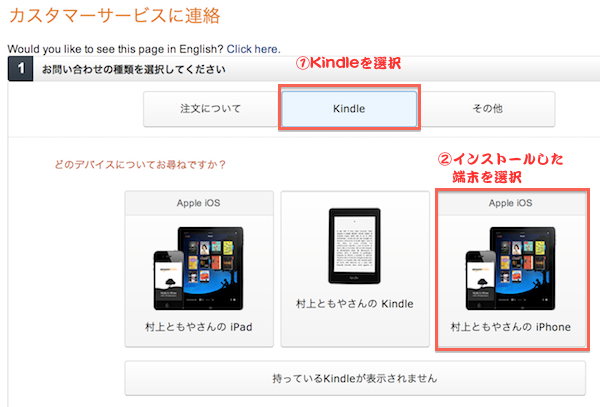
(2)Appleのサポート向けに、以下のような文面を用意します。
黄色マーカのところに、ご自身が再度ダウンロードしたい書籍名とコード名をいれます。
ASINコードは、Amazonの該当本の画面に記載されています。
| 売り上げを上げるのに最強のツールはやっぱり統計学だった! [Kindle版] ASIN: B00C4AY6WW以前このKindle本を購入しました。 最新の版を再ダウンロードしたいです。 新しいバージョンにアップデートすると、 |
(3)問い合わせ内容のプルダウンを選択します。
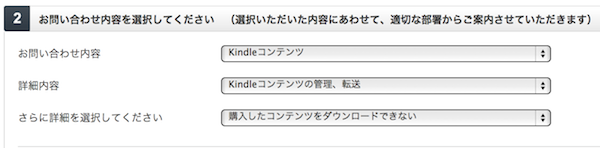
(4)メールで問い合わせてみます。
まあ、チャットでもいいのですが、英語で返ってこないですよね(^^;

(5)先ほどの問合せ文面をメールします。
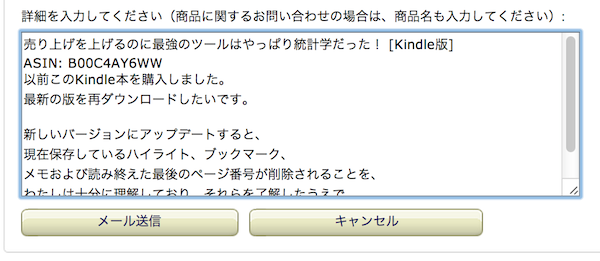 sp;
sp;
しばらくすると、対象となるリーダーに配信されましたとメールが来ます。
今回は iPhoneを選択しましたので、iPhoneのKindleを立ち上げると
新しい書籍がダウンロードされました。
うーん。もうちょっと簡単にいかんかなあ。

